Времена, когда мы использовали ручную запись, чтобы запомнить важные сообщения в мессенджере Ватсап, остались в прошлом. Теперь есть более простой способ сохранить чаты и не потерять ни одно сообщение. В этой статье мы расскажем вам об эффективном и простом способе сохранить и архивировать чаты Ватсап на вашем устройстве.
Вам может потребоваться сохранить чаты Ватсап по различным причинам - для архивирования важной информации, для сохранения драгоценных моментов или может быть, чтобы просто освободить место на вашем устройстве. Независимо от ваших мотивов, мы предлагаем простую и эффективную инструкцию, как сохранить чаты Ватсап.
Шаги, которые вы должны выполнить для сохранения чатов, могут быть немного разными в зависимости от операционной системы вашего устройства. Мы подготовили инструкции для пользователей операционных систем Android и iOS, чтобы помочь вам сохранить чаты в Ватсапе без проблем. Выберите соответствующую разделу инструкции ниже и следуйте шагам внимательно, чтобы сохранить важные чаты без потерь.
Основные способы сохранения чатов в Ватсапе
1. Экспорт чата через Интернет
Один из самых простых способов сохранить чат в Ватсапе – это экспорт через Интернет. Для этого необходимо открыть нужный чат, затем нажать на иконку с тремя точками в правом верхнем углу экрана и выбрать пункт "Экспорт чата". После этого можно выбрать формат экспорта и отправить файл себе или другому человеку через мессенджеры или электронную почту.
2. Резервное копирование чата в облачное хранилище
Для сохранения чата на долгосрочное хранение рекомендуется воспользоваться функцией резервного копирования. Ватсап предлагает встроенную функцию резервного копирования, которая сохраняет все сообщения, медиафайлы и другие данные чата в облачное хранилище. Чтобы включить функцию резервного копирования, необходимо перейти в настройки приложения, выбрать пункт "Чаты", затем "Резервное копирование чата" и настроить параметры резервного копирования.
3. Использование сторонних приложений для сохранения чата
Если встроенные функции Ватсапа не удовлетворяют ваши потребности, можно воспользоваться сторонними приложениями для сохранения чата. На рынке существует множество приложений, которые позволяют сохранять чаты, а также архивировать их для более удобного хранения и управления. Важно выбрать надежное и проверенное приложение, чтобы избежать утечки информации.
Важно помнить, что сохранение чатов в Ватсапе может потребовать дополнительное использование мобильных данных или Wi-Fi. Также рекомендуется регулярно выполнять резервное копирование чатов, чтобы избежать потери важных данных.
Сохранение чатов через экспорт на почту

Сохранение чатов в WhatsApp можно осуществить через функцию экспорта на почту. Этот метод позволяет вам отправить весь чат или выбранные сообщения на электронную почту в виде текстового файла.
Чтобы сохранить чаты через экспорт на почту, выполните следующие действия:
- Откройте WhatsApp на своём устройстве.
- Перейдите к чату, который хотите сохранить.
- Нажмите на название чата в верхней части экрана для открытия информации о чате.
- Прокрутите вниз и выберите пункт "Экспортировать чат".
- В появившемся окне выберите, хотите ли вы экспортировать "Без медиа" или "Включая медиа".
- Выберите опцию "Почта" для отправки экспортированного чата.
- Введите адрес электронной почты, на который хотите отправить чат.
- Нажмите на кнопку "Отправить".
На указанный вами адрес электронной почты будет отправлен файл с экспортированным чатом. Вы сможете сохранить этот файл и иметь доступ к вашим сообщениям в WhatsApp в любое время.
Сохранение чатов через создание резервной копии
Для создания резервной копии чатов в Ватсапе необходимо выполнить следующие шаги:
- Откройте приложение Ватсап на своем устройстве.
- Перейдите в настройки приложения, нажав на иконку с тремя точками в верхнем правом углу экрана.
- В открывшемся меню выберите пункт настроек (Settings).
- В меню настроек выберите пункт "Чаты" (Chats) или "Чаты и вызовы" (Chats and Calls).
- В разделе "Чаты" (Chats) выберите пункт "Резервное копирование чатов" (Chat Backup).
- Настройте параметры резервного копирования, выбрав их в соответствии с вашими предпочтениями (например, выберите периодичность создания резервных копий и источник сохранения).
- Нажмите на кнопку "Создать резервную копию" (Back Up) или "Резервная копия сейчас" (Backup Now), чтобы начать процесс создания резервной копии.
После завершения процесса создания резервной копии вы сможете эти данные легко и быстро восстановить в случае необходимости. Для этого просто следуйте указаниям приложения Ватсап
Сохранение чатов через использование сторонних приложений

Кроме стандартных функций, предоставляемых WhatsApp для сохранения чатов, вы также можете воспользоваться сторонними приложениями, которые предлагают более расширенные возможности сохранения и восстановления сообщений. Эти приложения могут быть полезны, если вам нужно сохранить все чаты целиком или определенные разговоры.
Одним из таких популярных приложений является WhatsApp Backup Extractor, которое позволяет сохранять и восстанавливать чаты из резервных копий, создаваемых WhatsApp на вашем устройстве. С помощью этого приложения вы можете сохранить все сообщения, изображения, видео и другие вложения в удобном формате, таком как текстовый файл или PDF.
Если вы предпочитаете сохранять чаты в облаке, то можете воспользоваться приложениями, такими как Google Drive или Dropbox. Эти приложения позволяют автоматически создавать резервные копии ваших чатов на удаленном сервере, что обеспечивает дополнительную защиту от потери данных.
Не забывайте, что перед использованием сторонних приложений, необходимо ознакомиться с их функциональностью и сделать резервную копию своих данных. Также, учтите, что в некоторых случаях использование сторонних приложений может нарушить политику конфиденциальности WhatsApp, поэтому будьте осторожны и выбирайте только надежные и проверенные приложения.
Преимущества и недостатки каждого способа
Существует несколько способов сохранения чатов в Ватсапе, каждый из которых имеет свои преимущества и недостатки:
Сохранение через облачный сервис | Сохранение через локальную память |
Преимущества:
| Преимущества:
|
Недостатки:
| Недостатки:
|
В зависимости от ваших предпочтений и потребностей, выберите подходящий способ сохранения чатов в Ватсапе.
Преимущества сохранения через экспорт на почту
Вот несколько основных преимуществ сохранения чатов через экспорт на почту:
| 1. Простота использования | Экспорт чатов на почту легко настроить и выполнить всего за несколько кликов. Он не требует установки дополнительного программного обеспечения и доступен для всех пользователей, имеющих учетную запись электронной почты. |
| 2. Удобство хранения | Полученные через электронную почту файлы можно сохранить на компьютере, флеш-накопителе или в облачном хранилище. Это позволяет легко найти необходимые чаты в любой момент и обеспечивает долгосрочное сохранение информации. |
| 3. Безопасность данных | Экспорт чатов на почту гарантирует сохранность информации даже в случае повреждения или утери устройства. Ваши данные будут храниться на внешнем носителе, что значительно снижает риск потери информации. |
| 4. Возможность восстановления | Если вам понадобится восстановить свои чаты после переустановки приложения или на новом устройстве, сохраненные файлы позволят вам легко восстановить всю историю переписки без утраты данных. |
| 5. Перенос на другие платформы | Сохраненные чаты можно экспортировать на другие платформы и использовать их на компьютере или другом устройстве. Это особенно полезно, если вы планируете сменить телефон или работать с приложением на компьютере. |
Экспорт чатов на почту - простой, безопасный и удобный способ сохранить вашу переписку в WhatsApp. Воспользуйтесь этим методом, чтобы обеспечить безопасность и долгосрочное сохранение ваших ценных сообщений.
Преимущества сохранения через создание резервной копии
- Безопасность данных: Создание резервной копии гарантирует, что ваши чаты и медиафайлы будут сохранены в случае потери или повреждения вашего устройства.
- Простота восстановления: Если вы переустановили Ватсап на новом телефоне или после сброса настроек, вы сможете легко восстановить свои чаты и файлы из резервной копии.
- Передача данных на новое устройство: Если вы планируете купить новый телефон или сменить устройство, создание резервной копии позволит передать все чаты и медиафайлы на новое устройство без потери данных.
- Легкость переустановки: Если вам потребуется переустановить Ватсап на том же устройстве, создание резервной копии позволит вам восстановить все ваши чаты и файлы без необходимости искать и загружать их заново.
Создание резервной копии Ватсап очень важно, чтобы сохранить вашу ценную информацию и обеспечить безопасность ваших данных.
Преимущества сохранения через использование сторонних приложений
Возможно, вам когда-то потребуется сохранить важные чаты из WhatsApp, чтобы в дальнейшем иметь к ним доступ. Хотя Ватсап предлагает встроенный способ резервного копирования, некоторым пользователям может быть интересно сохранять чаты с помощью сторонних приложений. Вот несколько преимуществ такого подхода:
Больше выбора. Используя сторонние приложения, вы можете выбрать из множества доступных опций для сохранения чатов. Некоторые приложения могут предлагать дополнительные функции, такие как автоматическое сохранение или экспорт в различные форматы.
Гибкость форматирования. Стандартный метод сохранения чатов в Ватсапе предлагает ограниченные возможности для форматирования текста. С помощью сторонних приложений можно сохранить чаты с сохранением всех исходных форматирований, включая жирный, курсив и моноширинный шрифт.
Дополнительные функциональные возможности. Некоторые сторонние приложения позволяют сделать некоторые дополнительные действия с сохраненными чатами. Например, вы можете просматривать и редактировать сохраненные чаты вне контекста Ватсапа, а также делиться ими с другими людьми.
Облачное хранение. Некоторые приложения предлагают возможность сохранять чаты в облачных хранилищах, таких как Dropbox или Google Drive. Это удобно, так как обеспечивает сохранность ваших чатов в случае потери или повреждения устройства.
Использование сторонних приложений для сохранения чатов в Ватсапе может предоставить дополнительные преимущества и функциональные возможности, которых может не быть в стандартном встроенном методе. Выбор приложения зависит от ваших индивидуальных потребностей и предпочтений.